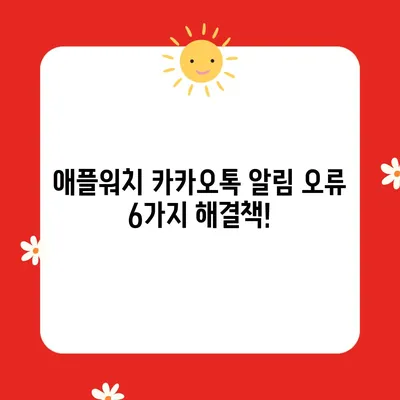애플워치 카카오톡 알림 오류 6가지 해결책
애플워치와 카카오톡 연동 시 겪는 알림 오류의 원인 및 6가지 해결 방법을 상세히 소개합니다. 스마트한 해결책을 함께 알아보세요!
1. 애플워치 카카오톡 알림 오류의 원인과 증상
애플워치는 현대인의 일상에서 거의 필수적인 스마트 기기로 자리 잡았습니다. 특히 카카오톡 알림은 소셜 네트워킹과 커뮤니케이션의 핵심적인 역할을 합니다. 그러나 때때로 애플워치에서 카카오톡 알림이 오지 않는 오류가 발생하는 경우가 있습니다. 이러한 문제는 꽤 성가신 일이며, 현대인의 모바일 생활에 불편을 초래합니다. 본 섹션에서는 애플워치 카카오톡 알림 오류의 원인과 증상을 깊이 살펴보겠습니다.
애플워치와 아이폰의 연결 불안정
애플워치와 아이폰 간의 연결이 불안정한 상황이 가장 일반적인 원인 중 하나입니다. 두 기기가 블루투스를 통해 연결되므로, 연결이 원활하지 않을 경우 알림 전송에 문제가 발생할 수 있습니다. 또한, 애플워치와 아이폰의 거리나 환경적 요인, 기타 신호 방해 요소도 연결 상태에 영향을 미칠 수 있습니다. 이러한 상태에서는 애플워치가 카카오톡 알림을 받지 못할 수 있습니다.
| 원인 | 설명 |
|---|---|
| 연결 불안정 | 애플워치와 아이폰 간의 블루투스 연결이 불안정할 경우 발생함. |
| 환경적 요인 | 두 기기 간의 물리적 거리 또는 방해물의 존재로 인한 연결 문제. |
또한 카카오톡 앱의 알림 설정 문제도 무시할 수 없습니다. 사용자가 앱 설정에서 알림을 허용하지 않았거나, 알림 유형을 잘못 설정해놓은 경우 카카오톡 알림이 오지 않을 수 있습니다. 이러한 설정을 확인하지 않고 간과하는 경우가 많으므로, 언제든지 확인이 필요합니다.
카카오톡 알림이 일부만 오는 경우
애플워치에서 카카오톡 알림이 오지 않는 경우 외에도 알림이 일부만 도착하는 문제가 발생할 수 있습니다. 이 경우 애플워치와 아이폰의 연결이 불안정하거나 카카오톡 서버에 문제가 발생했을 가능성이 있습니다. 특히 카카오톡 같은 대중적인 앱들은 대량의 사용자가 동시에 접속할 경우 서버에 부하가 걸릴 수 있으며, 이는 사용자 경험에 직결됩니다.
이러한 문제를 해결하기 위해서는 애플워치의 소프트웨어 업데이트를 확인하는 것도 중요합니다. 소프트웨어가 최신 버전이 아닐 경우 호환성 문제가 발생할 수 있습니다. 그리고 때로는 애플워치 또는 아이폰의 재부팅이 필요할 수도 있습니다.
증상 요약:
1. 애플워치에서 카카오톡 알림이 전혀 오지 않음.
2. 카카오톡 알림이 일부만 오거나 아예 오지 않음.
3. 애플워치와 아이폰의 연결 상태가 불안정함.
4. 카카오톡 앱의 알림 설정이 잘못됨.
5. 소프트웨어 업데이트 미비.
💡 아이폰 16의 배터리 수명을 늘리는 팁을 지금 확인해 보세요! 💡
2. 애플워치 카카오톡 알림 오류 해결을 위한 6가지 방법
애플워치에서 카카오톡 알림 오류를 해결하는 것은 결코 복잡하지 않습니다. 다음에서는 오류 해결을 위한 6가지 방법을 제안합니다. 이러한 방법들은 실질적인 해결책을 제공하며, 대부분의 사용자들이 직면할 수 있는 일반적인 문제들을 대상으로 합니다.
1. 알림센터 확인하기
알림센터는 애플워치에서 다양한 알림을 확인하는 첫 번째 장소입니다. 애플워치에서 카카오톡 알림이 오도록 설정되어 있는지 확인하려면, 다음 단계를 따라야 합니다.
- 아이폰의 [설정] 앱을 엽니다.
- [알림]으로 이동하여 카카오톡을 찾습니다.
- 카카오톡을 선택한 후, [알림 허용] 옵션이 활성화되어 있는지 확인합니다.
| 설정 단계 | 내용 |
|---|---|
| 1단계 | 아이폰 설정 앱 열기 |
| 2단계 | 알림 항목에서 카카오톡 찾기 |
| 3단계 | 카카오톡 설정에서 알림 허용 활성화 |
알림센터가 비활성화되어 있거나 카카오톡의 알림이 끈 상태라면, 애플워치에서도 알림을 받을 수 없으므로 이 설정을 반드시 확인해야 합니다.
2. 알림음 설정 확인하기
알림음이 제대로 설정되어 있는지 확인하는 것도 중요한 단계입니다. 애플워치에서 카카오톡 알림음이 꺼져 있으면 애플워치의 진동이 울리거나 화면이 켜지지 않아도 전혀 알림을 느끼지 못할 수 있습니다. 다음 단계를 따라서 확인합니다.
- 애플워치에서 [설정] 앱을 엽니다.
- [소리 및 햅틱]으로 이동합니다.
- 카카오톡 알림음을 선택하고 기존에 설정된 알림음을 확인합니다.
| 설정 옵션 | 설명 |
|---|---|
| 소리 | 알림음을 켠 상태인지 확인하기 |
| 햅틱 | 진동 관련 설정도 함께 확인하기 |
알림음이 꺼져 있을 경우, 친구의 메시지에 대한 알림을 놓치는 일이 생길 수 있으니 주의하시기 바랍니다.
3. 연결 상태 확인하기
애플워치와 아이폰의 블루투스 연결 상태를 확인하는 것은 기본적이지만, 매우 중요한 단계입니다.
- 애플워치와 아이폰을 서로 가까이 두고 블루투스 설정을 확인합니다.
| 연결 상태 | 해결 방법 |
|---|---|
| 연결 불안정 | 블루투스 연결 해제 후 재연결 시도 |
| 거리 문제 | 두 기기를 1 미터 이내로 가까이 두기 |
가장 간단하지만, 자주 간과하는 점이 바로 이 연결 상태입니다. 따로 설정 변경 없이도 연결 상태만으로도 많은 오류를 해결할 수 있습니다.
4. 카카오톡 재설치하기
카카오톡 앱의 업데이트나 버그로 인해 호환성 문제가 발생할 수 있습니다. 이 경우 카카오톡을 삭제한 후 재설치하는 방법이 효과적입니다.
- 애플워치에서 카카오톡 앱을 삭제합니다.
- 아이폰에서 카카오톡을 완전히 삭제한 후, 앱스토어에서 다시 다운로드합니다.
| 단계 | 내용 |
|---|---|
| 앱 삭제 | 애플워치 및 아이폰에서 카카오톡 앱 제거 |
| 앱 재설치 | 앱스토어에서 카카오톡 재다운로드 |
이러한 간단한 과정으로 기능을 복원할 수 있습니다. 물론, 삭제 전 중요한 데이터는 백업해두어야합니다!
5. 애플워치 재부팅하기
가끔 심각한 오류는 재부팅으로 간단히 해결될 수 있습니다. 애플워치를 재부팅하려면 다음과 같이 합니다.
- 측면 버튼을 눌러 전원 옵션을 엽니다.
- 슬라이드를 사용하여 전원을 끕니다.
- 다시 측면 버튼을 눌러 애플워치를 시작합니다.
| 재부팅 방법 | 설명 |
|---|---|
| 버튼 조작 | 측면 버튼 길게 눌러 전원 메뉴 표시 |
| 전원 끄기 | 제시된 슬라이드로 전원 끄기 |
재부팅은 임시적인 프로그램 오류나 메모리 문제를 해결해줄 수 있기 때문에 잊지 말고 활용해보세요.
6. 아이폰 재부팅하기
너무 많은 사람들은 애플워치 오류가 애플워치에만 있는 것이라 생각하지만, 실제로는 아이폰에서의 오류도 애플워치의 작동에 영향을 미칠 수 있습니다. 따라서 아이폰 재부팅 또한 중요한 단계입니다.
- 아이폰의 전원 버튼과 볼륨 버튼을 동시에 누릅니다.
- 슬라이드를 사용하여 아이폰의 전원을 끕니다.
- 아이폰이 완전히 꺼진 후 다시 전원을 켭니다.
| 재부팅 방법 | 설명 |
|---|---|
| 버튼 조작 | 전원 버튼과 볼륨 버튼을 동시에 누르기 |
| 전원 끄기 | 제시된 슬라이드로 전원 끄기 |
단순한 재부팅으로 의외의 문제들이 해결될 수 있음을 명심하십시오.
💡 아이폰 16의 배터리 수명을 늘리는 비법을 알아보세요! 💡
3. 애플워치 카카오톡 알림 설정 방법과 유의사항
애플워치에서 카카오톡 알림을 효율적으로 관리하기 위해서는 올바른 설정 과정이 필수적입니다. 본 섹션에서는 애플워치에서 카카오톡 알림을 설정하는 방법과 그에 따른 유의사항에 대해 소개하겠습니다.
카카오톡 설치 및 알림 설정하기
먼저, 카카오톡을 애플워치에 설치해야 합니다. 이를 위해 아이폰에서 애플워치 앱을 열고 카카오톡을 검색하여 설치합니다. 설치 후에는 다음 절차를 통해 알림 설정을 할 수 있습니다.
- 애플워치 앱을 열고 [내 워치]를 선택합니다.
- [알림]을 클릭한 후 [카카오톡]을 선택합니다.
- 여기서 [알림 허용]을 활성화하면 카카오톡 알림을 받을 수 있습니다.
| 설정 옵션 | 설명 |
|---|---|
| 알림 허용 | 메세지 알림 수신을 위한 필수 옵션 |
| 앱 설치 | 카카오톡 앱 설치 후 알림 설정하기 |
카카오톡 알림은 많은 사용자가 필요로 하는 기능인 만큼, 중요 설정임에 틀림없습니다.
애플워치에서 유의사항
애플워치에서 카카오톡 알림을 사용할 때 몇 가지 유의사항이 있습니다.
첫째, 애플워치에서는 텍스트 메시지를 직접 열어볼 수 없으며, 알림만 받을 수 있다는 점입니다. 따라서 중요한 메시지는 아이폰에서 직접 확인해야 합니다.
둘째, 스마트폰에서 카카오톡 알림 받지 않도록 설정해야 합니다. 둘 다 알림을 울리게 할 경우 중복 알림으로 인해 다소 불편할 수 있습니다.
| 유의사항 | 설명 |
|---|---|
| 텍스트 보기 불가 | 애플워치에서 카카오톡 메시지 직접 확인 불가 |
| 중복 알림 방지 | 애플워치와 아이폰에서 중복 알림 설정 자제 |
애플워치에서 카카오톡 알림을 효과적으로 관리하기 위하여 이러한 유의사항을 숙지하는 것이 중요합니다.
💡 카카오톡 데스크톱 설치 및 설정 방법을 지금 바로 알아보세요! 💡
맺음말
애플워치에서 카카오톡 알림 오류가 발생하는 경우, 다양한 원인과 증상이 있을 수 있습니다. 하지만 이러한 문제를 해결하기 위해서는 몇 가지 간단한 방법들을 사용할 수 있습니다. 예를 들어, 앱 업데이트를 확인하거나, 알림 설정을 다시 한번 확인하는 것이 좋습니다. 또한, 애플워치와 아이폰 간의 연결 상태를 확인하고, 기기를 재부팅하는 등의 방법도 있습니다. 애플워치와 카카오톡의 연동은 우리의 일상에서 매우 중요한 역할을 합니다. 이러한 문제들을 해결하여, 더욱 스마트하고 편리한 삶을 즐길 수 있도록 하겠습니다.
💡 아이폰 진동이 약할 때 간단한 설정으로 해결해 보세요! 💡
자주 묻는 질문과 답변
- 애플워치에서 카카오톡 알림이 오지 않을 때 어떻게 해야 하나요?
-
알림센터와 앱 설정을 확인한 후, 연결 상태를 점검하고 필요한 경우 재부팅해 보세요.
-
애플워치와 카카오톡 간의 연결이 불안정한 이유는 무엇인가요?
-
블루투스 연결 문제, 환경적 요인 또는 소프트웨어 업데이트 미비가 주된 원인입니다.
-
카카오톡 알림을 애플워치에서 직접 읽을 수 있나요?
-
아닙니다. 애플워치에서는 메시지 알림만 받을 수 있으며, 실제 메시지는 아이폰에서 확인해야 합니다.
-
알림음이 계속 꺼져 있다면 어떻게 해야 하나요?
-
애플워치의 설정에서 소리 및 햅틱 옵션을 확인하여 알림음을 켜주면 됩니다.
-
여기서 소개한 해결 방법 외에 다른 해결책이 있을까요?
- 방법이 효과가 없다면, 애플워치 및 아이폰을 초기화하거나 카카오톡 고객센터에 문의하는 것도 좋은 방법입니다.
💡 애플워치에서 카카오톡 알림을 제대로 받는 방법을 알아보세요. 💡
이 포스트를 통해 애플워치의 카카오톡 알림 문제를 효과적으로 해결하여, 더 나은 사용 경험을 누리시기를 바랍니다!
애플워치 카카오톡 알림 오류 6가지 해결책!
애플워치 카카오톡 알림 오류 6가지 해결책!
애플워치 카카오톡 알림 오류 6가지 해결책!
목차